Visame „Windows 10“ kompiuteryje yra pagrindinio kompiuterio failas, kuris padeda susieti pagrindinį kompiuterio vardą. Taigi nors DNS konvertuoja domenų vardus į IP adresus, kompiuterių failas gali tai nepaisyti. Šis failas leidžia susieti tam tikrus domenų vardus su konkrečiu jūsų pasirinktu IP adresu. Patalpinimo failas jūsų kompiuteryje yra būdingas tik jūsų sistemai, todėl naudodamiesi savo tinklu, galite sukurti savo IP adresų URL. Taip pat galite naudoti failą peradresuoti pasirinktas svetaines.
Žmonės gali norėti pakeisti pagrindinio kompiuterio failą savo „Windows 10“ kompiuteryje, kad blokuotų tam tikras svetaines ir dėl daugelio kitų priežasčių. Tačiau jei jį redaguosite neteisingai, tai gali sugadinti jūsų internetą. Todėl šiandien šiame įraše paaiškinsime, kaip tinkamai pakeisti „Windows 10“ pagrindinio kompiuterio failą.
Sprendimas: per „File Explorer“
1 žingsnis: Eikite į „Windows“ paieškos laukelį (šalia Pradėti) ir tipą Aplanko nustatymai.
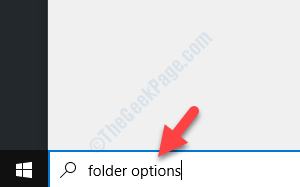
2 žingsnis: Dešiniuoju pelės mygtuku spustelėkite rezultatą, kad atidarytumėte
„File Explorer“ parinktys dialogo langelis. Eikite į Vaizdas skirtuką ir tada Išplėstiniai nustatymai> Paslėpti failai ir aplankai, pasirinkite akutę šalia Rodyti paslėptus failus, aplankus ir diskus.Paspauskite Taikyti ir tada Gerai kad išsaugotumėte pakeitimus ir išeitumėte.
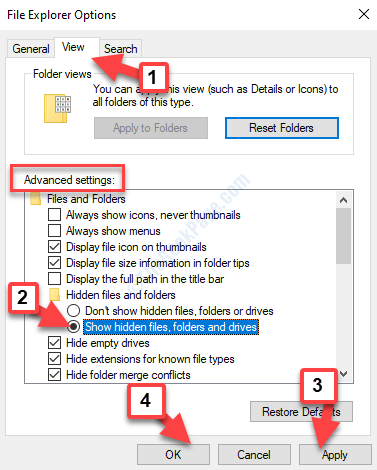
3 žingsnis: Dabar dešiniuoju pelės mygtuku spustelėkite Pradėti ir pasirinkite „File Explorer“ iš meniu.

4 žingsnis: Nukopijuokite žemiau esantį kelią ir įklijuokite jį į „File Explorer“ adreso juosta, kad pasiektumėte ir pan aplanką.
C: „Windows“ System32 tvarkyklės ir kt
5 žingsnis: Atidarydami ir pan aplanką, pamatysite šeimininkai failą. Nukopijuokite šeimininkai failas:
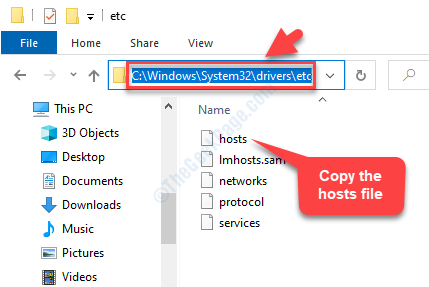
5 žingsnis: Dabar įklijuokite iškirptą failą į Darbalaukis.
6 žingsnis: Dabar dukart spustelėkite darbalaukyje esantį failą „hosts“ ir jis jūsų paklaus Kaip norite atidaryti šį failą su galimybių sąrašu.
Pasirinkite Užrašų knygelė ir paspauskite Gerai.
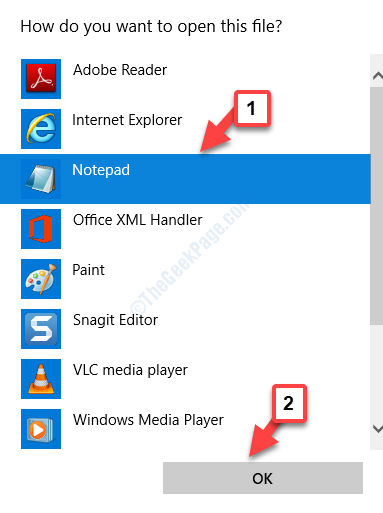
7 žingsnis: Tai atidarys pagrindinio kompiuterio failą Užrašų knygelė. Jei norite, galite pridėti bet kokias nuorodas ir spustelėti Failas skirtuką ir pasirinkite Sutaupyti prieš išeidamas.
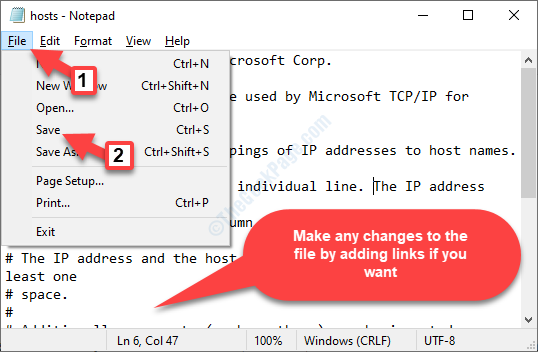
8 žingsnis: Dabar vilkite šeimininkai failą iš darbalaukio atgal į ir pan aplanke „File Explorer“.
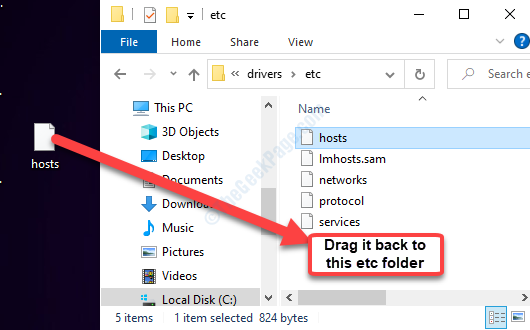
9 žingsnis: Tada pasirinkite Pakeiskite failą paskirties vietoje tada paspauskite Tęsti (suteikia administratoriaus leidimą).
Tai viskas. Taigi, tokiu būdu galite pakeisti pagrindinio kompiuterio failą „Windows 10“ kompiuteryje.


